Désactiver les animations de messagerie dans Mac OS X

Si vous avez utilisé Mail depuis longtemps, vous avez probablement remarqué les nouvelles animations Mail pour répondre et envoyer, où le message semble glisser de l'écran. Comme toutes les autres nouvelles animations, c'est un ajout polarisant et certaines personnes le détestent. La désactivation des animations générales de nouvelle fenêtre dans OS X ne modifie pas les animations Mails, car elles sont contrôlées séparément par une autre commande d'écriture par défaut.
Nous afficherons pour désactiver les animations d'envoi et de réponse, mais vous devrez d'abord quitter l'application Mail, puis vous devrez lancer Terminal (dans le répertoire / Applications / Utilities). À partir de là, entrez la commande d'écriture par défaut appropriée pour atteindre le résultat souhaité.
Désactiver les animations de réponse dans l'application de messagerie
defaults write com.apple.Mail DisableReplyAnimations -bool YES
Désactiver Envoyer des animations dans le courrier
defaults write com.apple.Mail DisableSendAnimations -bool YES
Vous devrez relancer l'application Mail pour que les modifications prennent effet, mais l'envoi et la réponse aux e-mails n'affichent plus l'animation. Cela peut aider à accélérer Mail sur les anciens Macs.

Comme d'habitude, il est très facile de revenir si vous voulez que le Mail réponde aux animations
Re-activer les animations de messagerie sous OS X
defaults write com.apple.Mail DisableReplyAnimations -bool NO
defaults write com.apple.Mail DisableSendAnimations -bool NO
Relancez l'application Mail pour que les modifications prennent effet.
J'aime l'animation, mais comme le reste de l'eye candy, il peut être gênant et même faire sentir OS X plus lent que nécessaire.
Relié, si vous n'aimez pas la nouvelle interface de Mail.app révisé, vous pouvez également facilement revenir à la mise en page classique qui affiche le nouveau courrier sur les messages et les affichages peuvent contenir plus de messages à la fois.
Mise à jour: Mise à jour pour désactiver les deux animations, merci à Joe Ferrante pour le conseil via les commentaires!




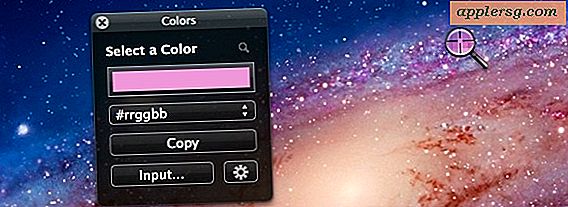
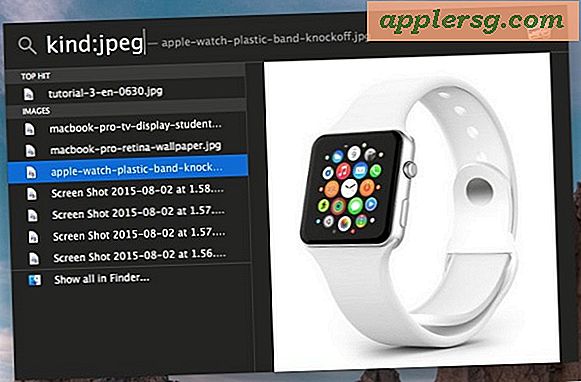






![Mise à jour iOS 8.1.2 publiée avec correctifs de bogues [Liens de téléchargement direct IPSW]](http://applersg.com/img/ipad/916/ios-8-1-2-update-released-with-bug-fixes.png)